基于ECS搭建云上博客
文章更新于:2020-02-22
说明:基于真实阿里云 ECS 测试
执行 yum install httpd 命令安装 httpd。
注:如果出现提示按 y确认,也可直接执行 yum -y install httpd命令免确认。
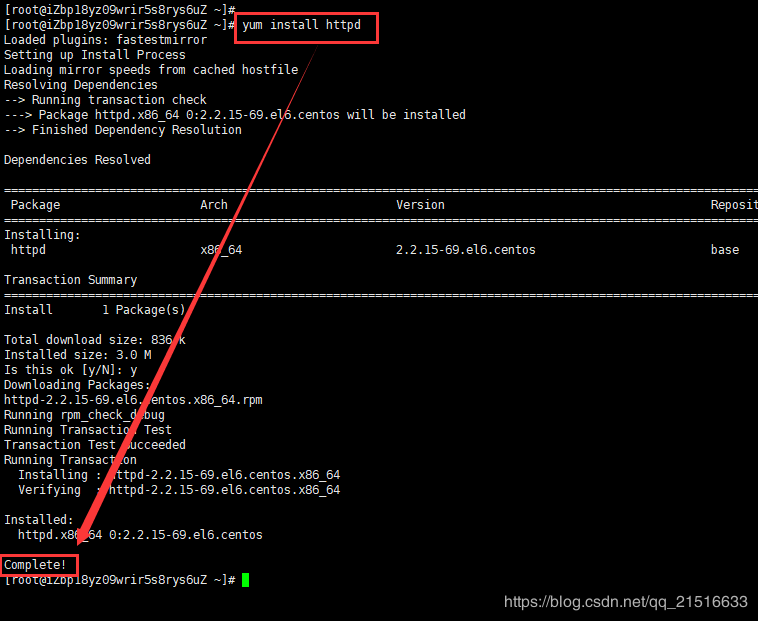
执行如下命令,安装 apache 的扩展文件。
yum -y install httpd-manual mod_ssl mod_perl mod_auth_mysql
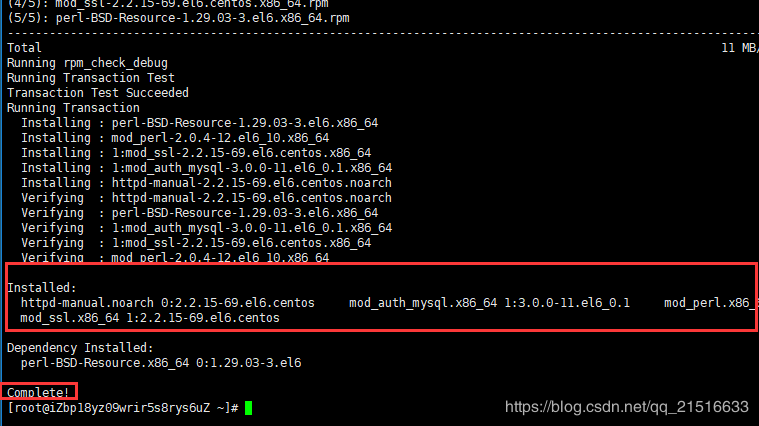
执行service httpd start命令启动httpd,并执行chkconfig httpd on设置开机启动。
注:如果是 centos7 系统,则执行 systemctl start httpd启动 httpd,执行 systemctl enable httpd 设置开机启动。

打开浏览器访问服务器域名或 IP 地址,确认配置结果。
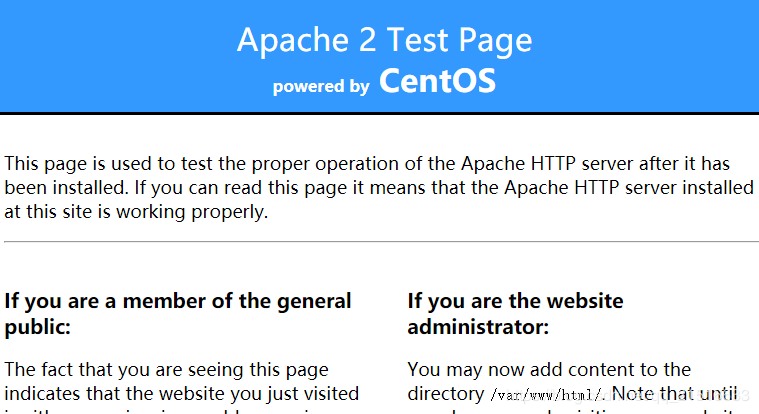
执行yum -y install mysql mysql-server命令,安装MySQL。
注:如果是 centos7 系统,可能需要配置 mariadb 源,安装 mariadb 以替代 MySQL。
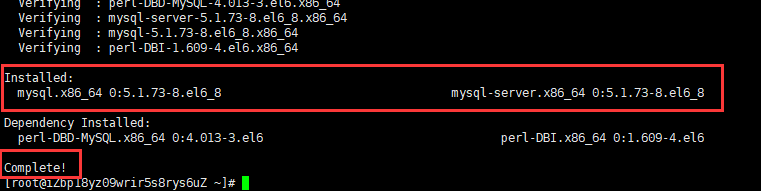
执行service mysqld start 命令启动MySQL。
注:如果是 centos7 系统,则执行 systemctl start mysqld 命令启动MySQL。
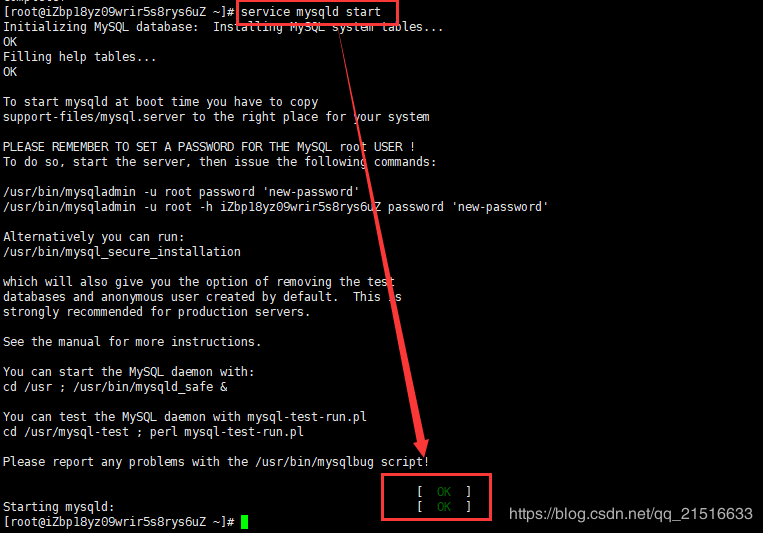
执行mysql_secure_installation命令修改数据库密码。
注:要求输入当前密码时(因为当前密码为空)直接回车即可,接着输入两次新密码,后面的配置一路 y 确认即可。
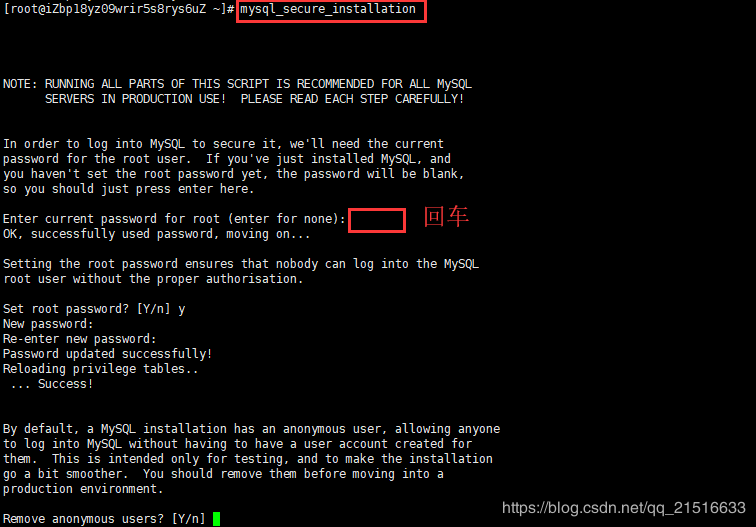
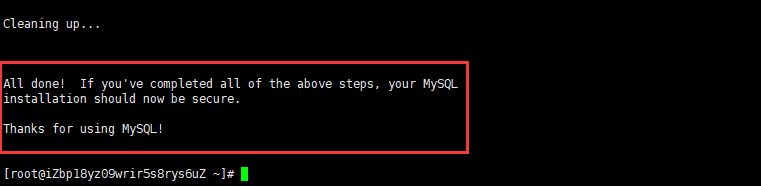
执行 mysql -u root -p并输入密码,登录数据库。
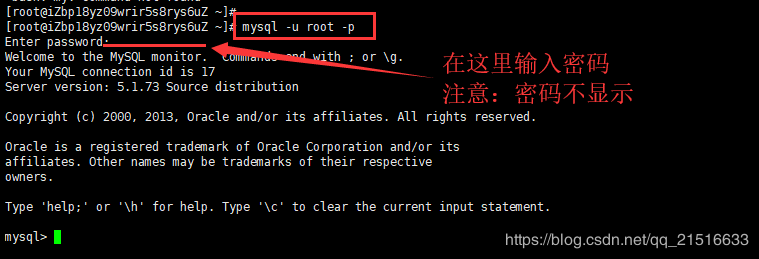
执行create database wordpress; 创建 wordpress数据库,并执行show databases;确认创建结果,最后执行chkconfig mysqld on设置数据库开机启动。
注1:命令尾部的分号 ; 不能少。
注2:如果是 centos7 系统,则执行 systemctl enable mysqld设置数据库开机启动。

执行yum -y install php php-mysql命令安装php。

yum -y install gd php-gd gd-devel php-xml php-common php-mbstring php-ldap php-pear php-xmlrpc php-imap
执行service httpd restart命令重启httpd。
注:如果是 centos7 系统,则执行 systemctl restart httpd命令重启httpd。
执行以下命令创建 php 测试页,并在浏览器访问 x.x.x.x/phpinfo.php(此处的x是你服务器的域名或公网IP)。
echo "" > /var/www/html/phpinfo.php ?
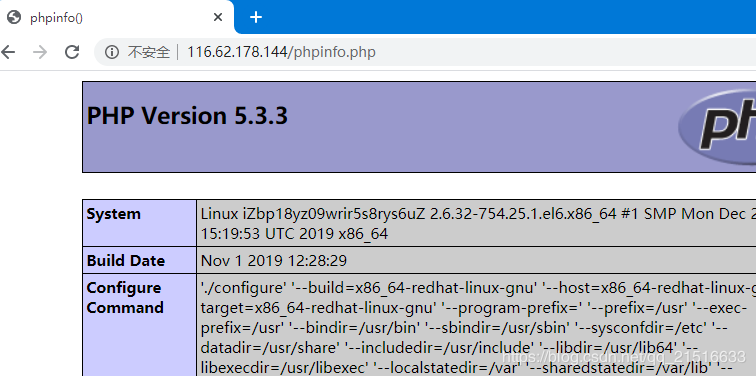
执行yum -y install wordpress命令安装WordPress。
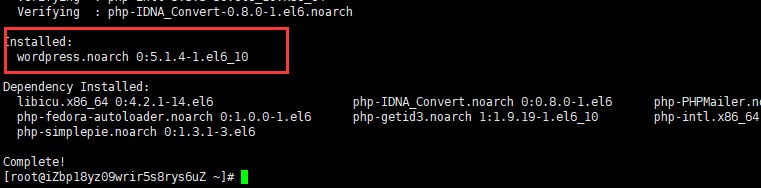
执行 cd /usr/share/wordpress命令进入安装文件路径。
注:我们进入默认的安装目录下并查看文件列表,可以发现配置文件是个链接文件并且指向的是个相对路径,为了避免下一步移动文件时链接地址失效,我们通过执行ln -snf /etc/wordpress/wp-config.php wp-config.php命令将其指向修改为绝对路径。
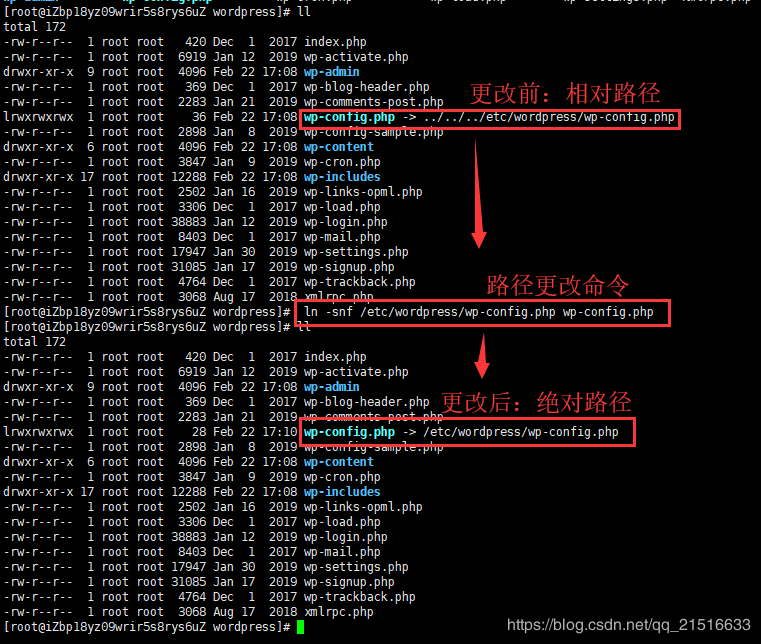
注:在/usr/share/wordpress路径下执行mv * /var/www/html命令将安装文件移至网站根目录

执行vim wp-config.php命令编辑wp-config.php配置文件配置数据库密码。
注:将如下图所示的几处默认值更改为我们设置的值。
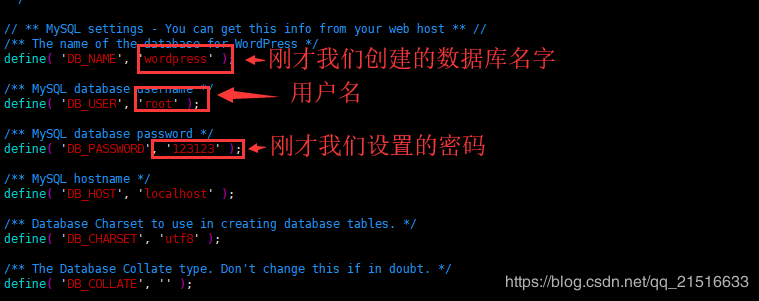
浏览器访问服务器域名或IP地址,将自动跳转至安装界面。
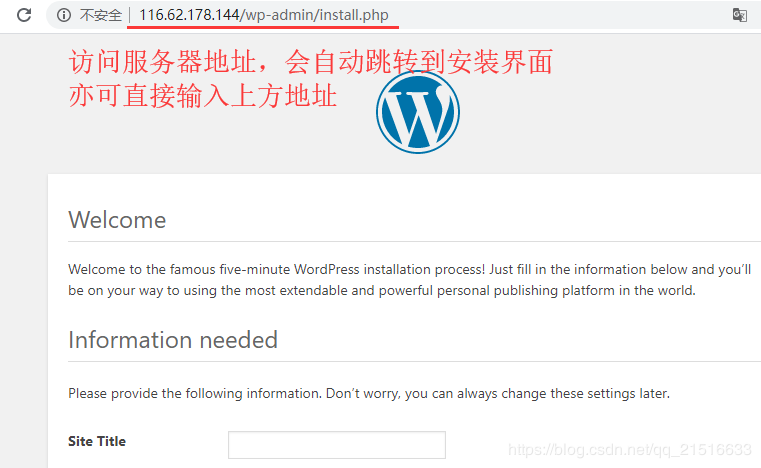
注1:Site Title:输入站点名称,例如:Hello ADC;
注2:Username:输入管理员的用户名,例如:admin;
注3:Password:输入管理员的访问密码,例如:admin123 ;
注4:由于密码设置过于简单,提示 非常弱 , 勾选 确认使用弱密码 ;在真实的使用中,请使用复杂的管理密码;
注5:你的电子邮件:email地址,建议为真实有效的地址。若没有,可以填写虚拟 email 地址,但将无法接收信息。
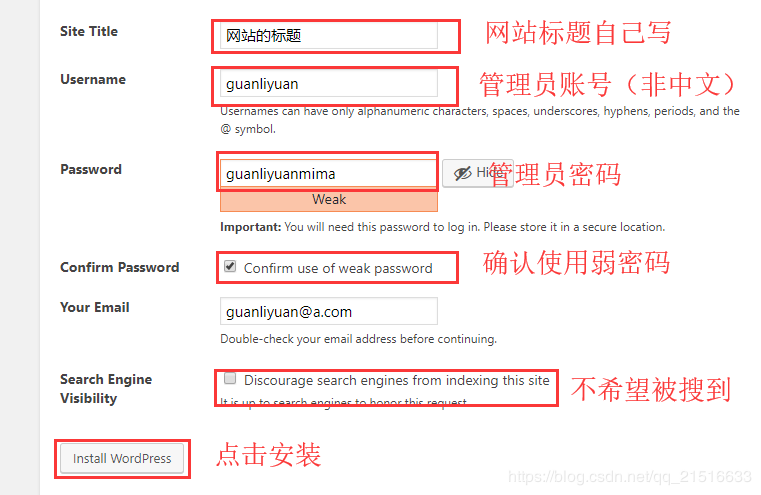
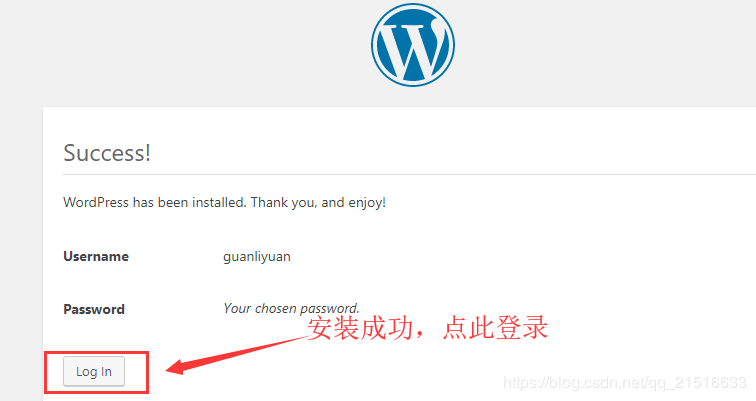
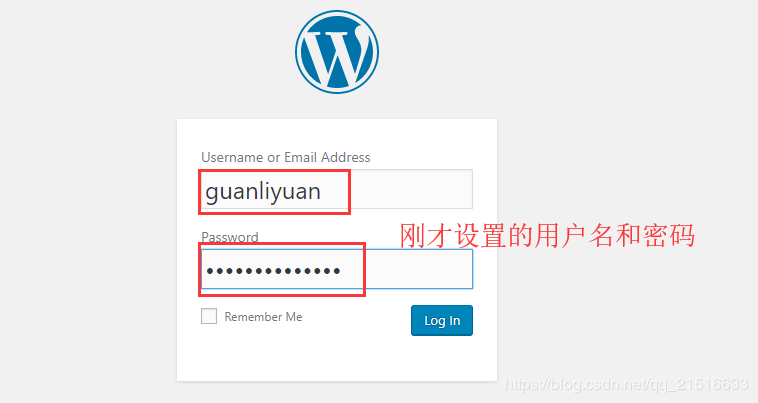
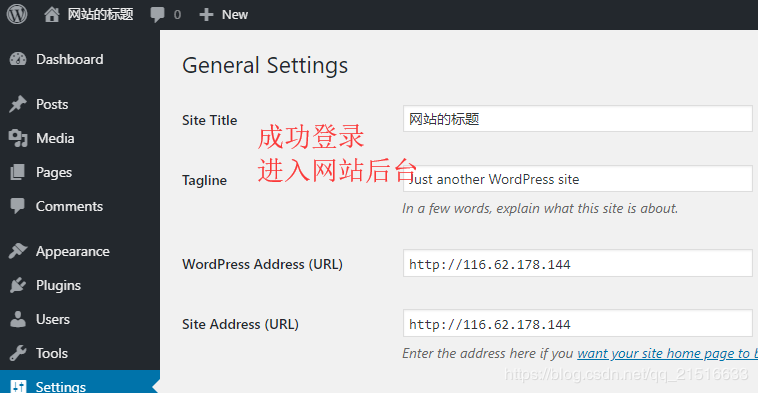
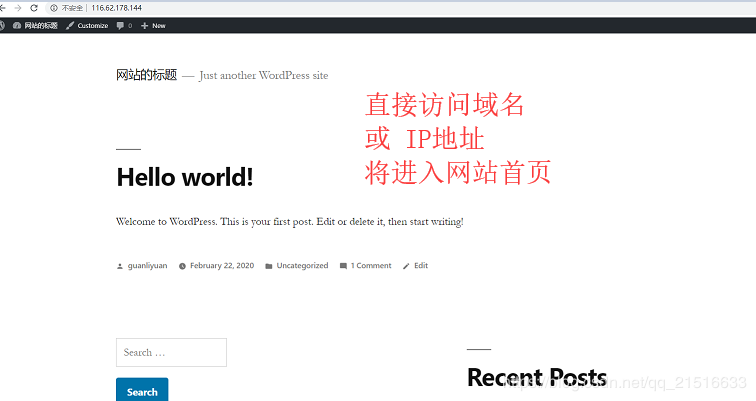
作者:我不是高材生